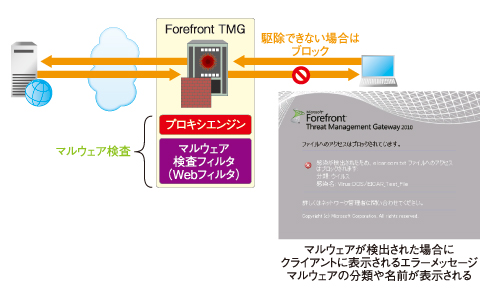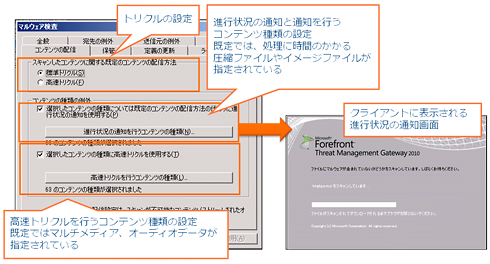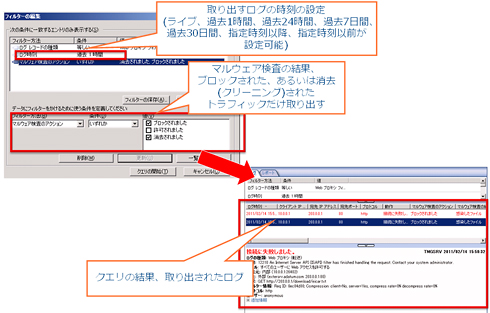Webフィルタやマルウェア検査も統合した
進化を遂げたForefront TMGの全容(後編)
エディフィストラーニング株式会社
高橋桂子
2011/3/30
 ゲートウェイでウイルスを検出するマルウェア検査
ゲートウェイでウイルスを検出するマルウェア検査
Forefront TMGでマルウェア検査を有効化すると、HTTP、HTTPSトラフィックに含まれるワームやウイルス、スパイウェアを検出し、これらのダウンロードを防ぐことができます(図7)。
| 図7 Forefront TMGのマルウェア検査機能(クリックすると拡大します) |
Forefront TMGのマルウェア検査は、マルウェア検査エンジンとして、Windows DefenderやForefront Client Securityと同じMalware Protection Engine(MPE)を採用しており、これらと同等のウイルス対策をゲートウェイレベルで実現できます。
Forefront TMGの[マルウェア検査の構成]メニューから、マルウェア検査に関する設定が行えます。ここでは、マルウェア検査のオプションとコンテンツの配信の設定を紹介しましよう。
■マルウェア検査のオプション
次のような設定ができます。これらの設定は既定のままにしておくことが推奨されています(図8)。
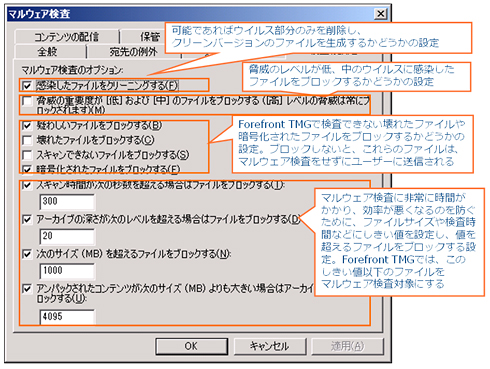 |
| 図8 マルウェア検査の各オプション |
■コンテンツの配信
マルウェア検査によって発生するコンテンツダウンロードの遅延に関連する設定ができます(図9)。
| 図9 マルウェア検査によって発生する遅延に関する設定(クリックすると拡大します) |
[標準トリクル]では、少量のデータを少しずつクライアントに送信することで、ダウンロード遅延によるクライアント側のセッションタイムアウトを防ぎます。[標準トリクル]では、10秒後に最初の4KB、その後ファイルのマルウェア検査が完了するまで5秒ごとに50バイトずつデータを送信します。[高速トリクル]は、オーディオやビデオデータ向けの設定で、データをできるだけ速く送信し、最後のデータだけはマルウェア検査が完了してから送信します。
[選択したコンテンツの種類については既定のコンテンツの配信方法の代わりに進行状況の通知を使用する]では、指定したデータの種類に対しては、マルウェア検査の進行状況のバーをブラウザに表示するように設定できます。マルウェア検査により、ダウンロード遅延が発生した場合、ユーザーにそれを知らせないと、ユーザーは何らかのトラブルによってコンテンツが表示されないのかと誤解し、ブラウザを終了しまうことが考えられます。配信状況のバーを表示することで、マルウェア検査中で時間がかかっていることをユーザーに知らせ、このようなことを防ぐことができます。
このようにForefront TMGのマルウェア検査には豊富なオプションが用意されていて、環境に応じた調整が可能です。
ログのフィルタ機能を使用すれば、マルウェアが検出されたトラフィックだけを取り出したり、マルウェア名を指定して該当するマルウェアが検出されたトラフィックだけを取り出すことができ、組織のマルウェアの検出状況を簡単に確認できます(図10、図11)。
| 図10 ログのフィルタ機能。時刻などを設定できる(クリックすると拡大します) |
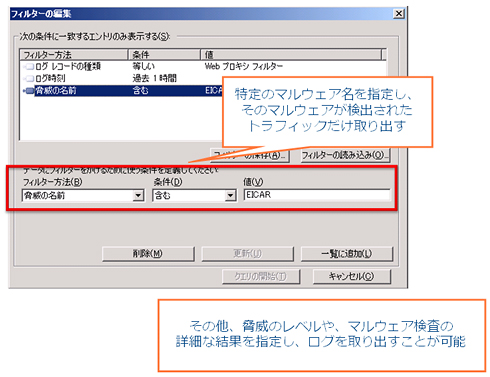 |
| 図11 特定のマルウェア名を指定してログを取り出すことも可能 |
2/3 |
| Index | |
| 劇的に進化したForefront TMGの全容(後編) | |
| Page1 不要なサイト、危険なサイトへのアクセスを遮断するURLフィルター |
|
| Page2 ゲートウェイでウイルスを検出するマルウェア検査 |
|
| Page3 トラフィックを確実にチェックするHTTPS検査 グラフィカルなレポート生成機能も |
|
| Security&Trust記事一覧 |
- Windows起動前後にデバイスを守る工夫、ルートキットを防ぐ (2017/7/24)
Windows 10が備える多彩なセキュリティ対策機能を丸ごと理解するには、5つのスタックに分けて順に押さえていくことが早道だ。連載第1回は、Windows起動前の「デバイスの保護」とHyper-Vを用いたセキュリティ構成について紹介する。 - WannaCryがホンダやマクドにも。中学3年生が作ったランサムウェアの正体も話題に (2017/7/11)
2017年6月のセキュリティクラスタでは、「WannaCry」の残り火にやられたホンダや亜種に感染したマクドナルドに注目が集まった他、ランサムウェアを作成して配布した中学3年生、ランサムウェアに降伏してしまった韓国のホスティング企業など、5月に引き続きランサムウェアの話題が席巻していました。 - Recruit-CSIRTがマルウェアの「培養」用に内製した動的解析環境、その目的と工夫とは (2017/7/10)
代表的なマルウェア解析方法を紹介し、自社のみに影響があるマルウェアを「培養」するために構築した動的解析環境について解説する - 侵入されることを前提に考える――内部対策はログ管理から (2017/7/5)
人員リソースや予算の限られた中堅・中小企業にとって、大企業で導入されがちな、過剰に高機能で管理負荷の高いセキュリティ対策を施すのは現実的ではない。本連載では、中堅・中小企業が目指すべきセキュリティ対策の“現実解“を、特に標的型攻撃(APT:Advanced Persistent Threat)対策の観点から考える。
|
|